一、下载docker desktop
下载官网地址:https://www.docker.com/products/docker-desktop/
安装的时候一直next
二、安装问题记录
- 安装完成首次启动一直处于starting状态
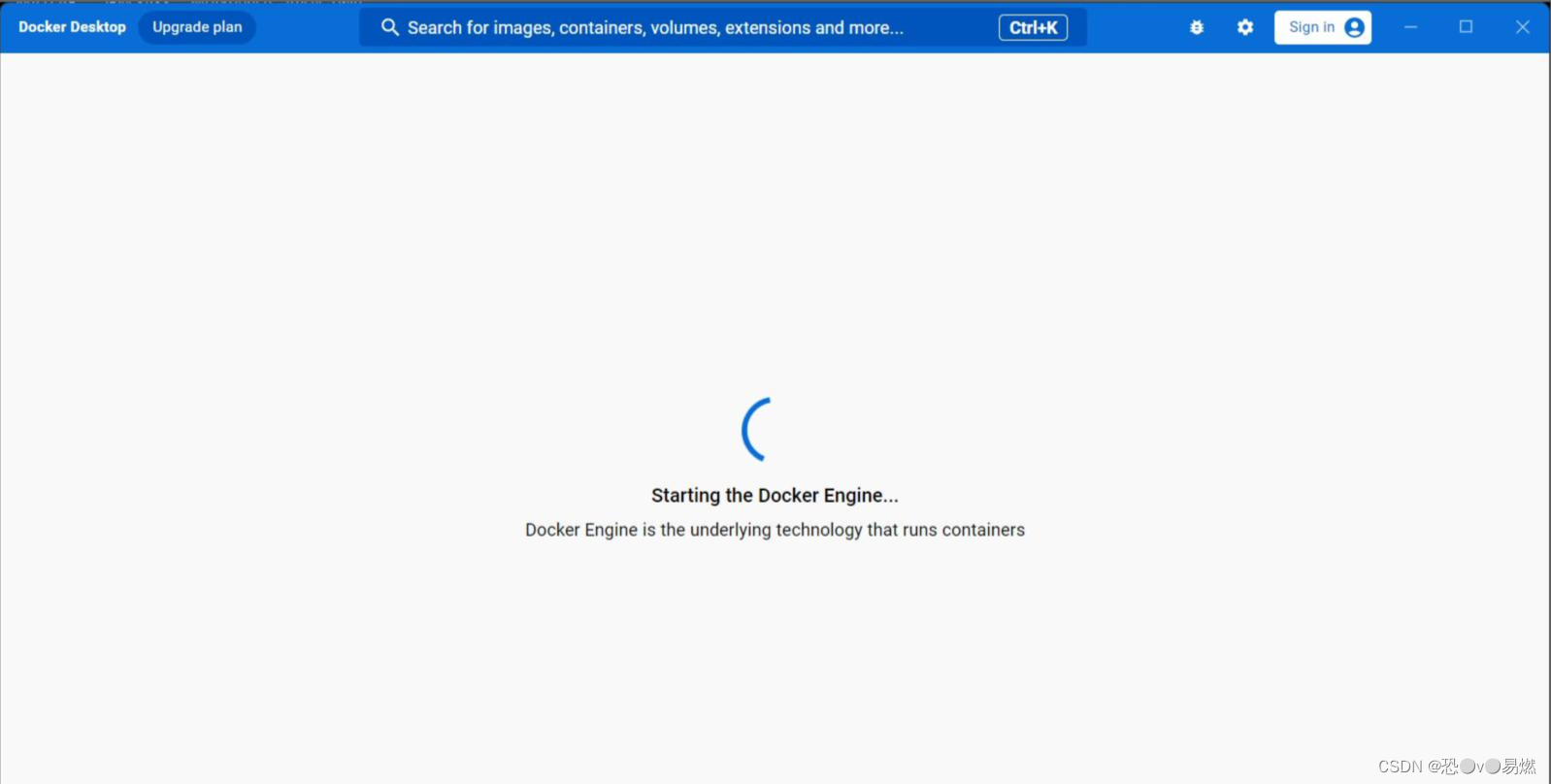
解决需要排查以下内容: - Windows是否开启了hyper-v功能
打开启用或关闭Windows功能界面,查看是否勾选hyper-v选项,为勾选的需要勾选上,重启电脑生效
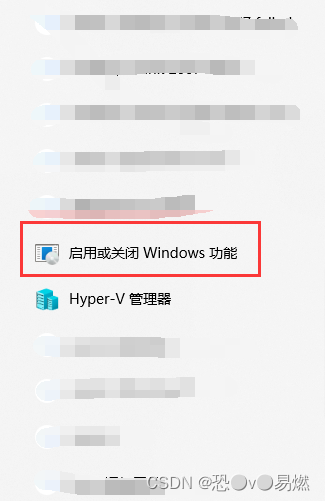
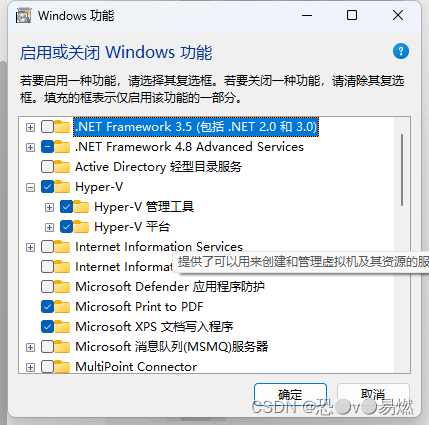
- 查看本机的wsl组件是否正常,在cmd窗口执行wsl,正常情况下是直接进入后台
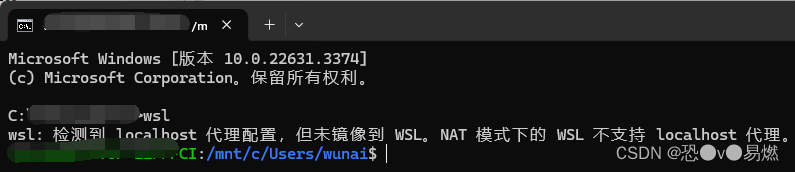
如果显示的是“适用于 Linux 的 Windows 子系统没有已安装的分发版。 可以通过访问 Microsoft Store 来安装分发版: https://aka.ms/wslstore” 说要先安装一个
在cmd窗口执行 “wsl --install” 命令等待安装成功 - 在执行wsl --install 的时候如果出现错误代码,则需要更新wsl的核心

官网下载地址:https://wslstorestorage.blob.core.windows.net/wslblob/wsl_update_x64.msi
更新完后在执行wsl --install - 在执行wsl --install 的时候如果出现“无法解析服务器名称或地址”,则需要在自己的网络配置中配置DNS
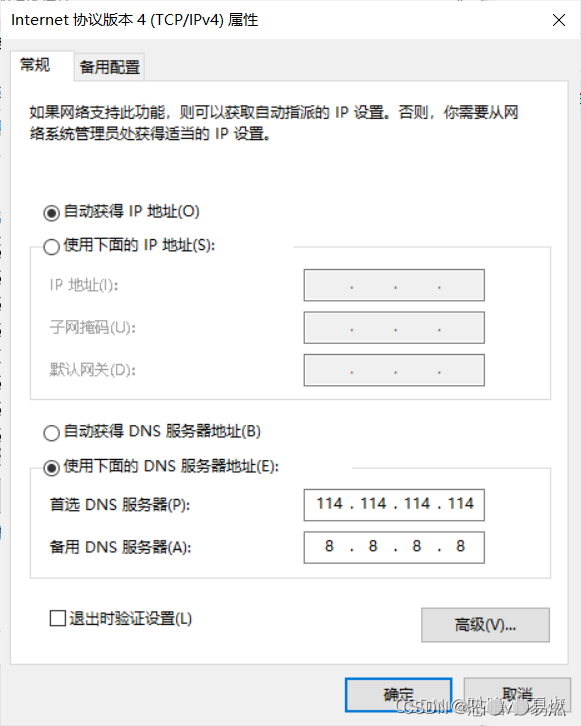
- 再次执行wsl --install 会去github上下载系统镜像包,如何无法访问github可以在微软商店中搜索wls下载对应的系统
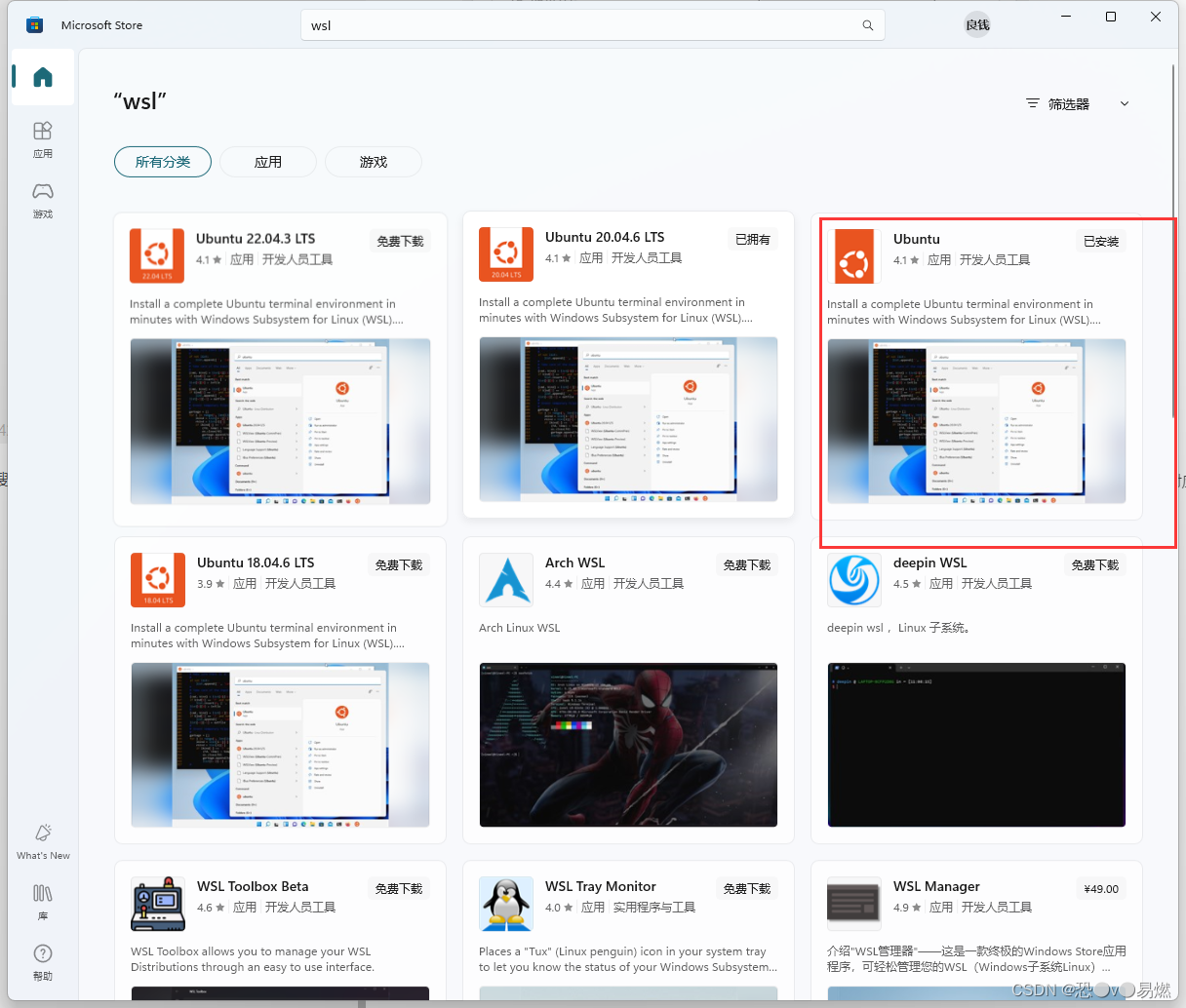
最后重新启动docker desktop 直接打开
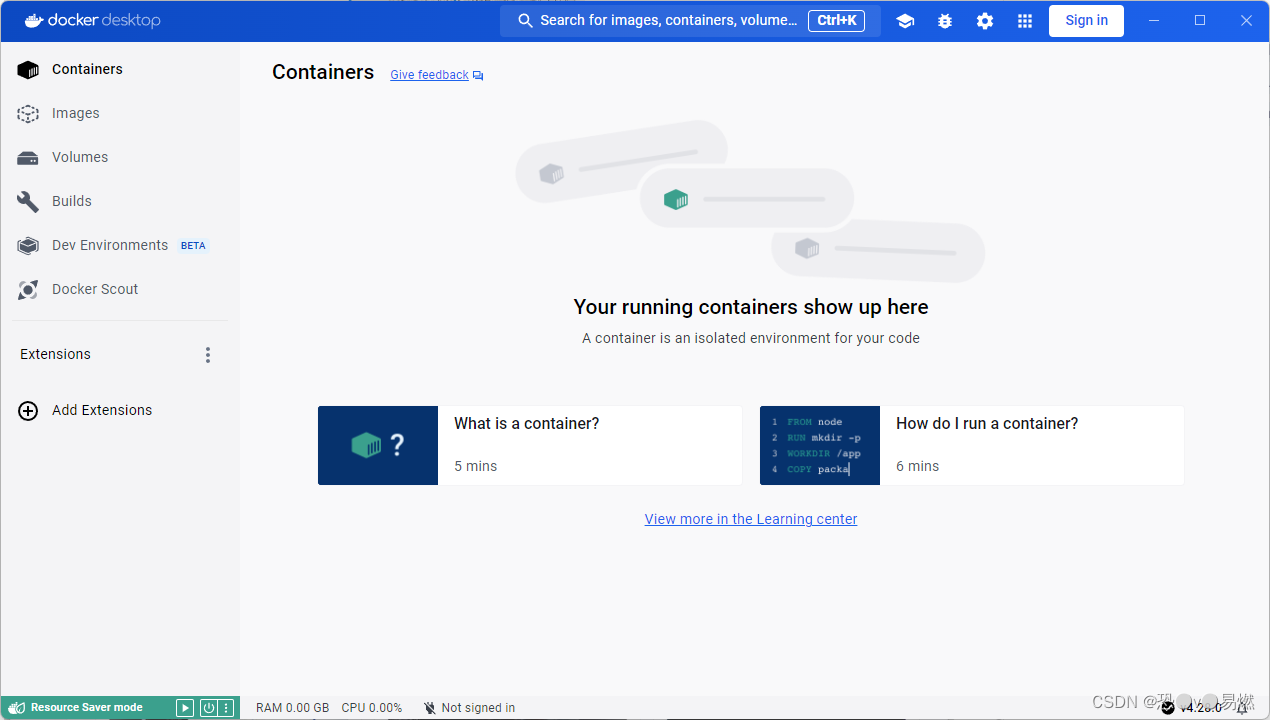






















 108
108











 被折叠的 条评论
为什么被折叠?
被折叠的 条评论
为什么被折叠?








